Cách sửa lỗi ổ cứng máy tính hiệu quả nhất
Ổ cứng là nơi lưu trữ hầu hết toàn bộ dữ liệu máy tính của bạn. Tuy vậy, việc xuất hiện lỗi ổ cứng là không thể nào tránh khỏi sau một thời gian sử dụng. Vậy làm thế nào để có thể sửa lỗi ổ cứng máy tính? Thông qua bài viết này Bảo Hành One sẽ hướng dẫn bạn cách sửa lỗi cũng như những dấu hiệu lỗi của ổ cứng máy tính nhé!

Cách sửa lỗi ổ cứng máy tính hiệu quả nhất
Nguyên nhân xảy ra lỗi ổ cứng
Với lỗi ổ cứng trên máy tính có thể xuất hiện với khá nhiều nguyên nhân. Nhưng những nguyên nhân chủ yếu dẫn đến ổ cứng bị lỗi như là: bộ nhớ RAM bị lỗi, hư hỏng, xung đột phần mềm, Virus xâm nhập máy tính, hoặc có thể bộ cơ của đĩa cứng là nguyên nhân trực tiếp ảnh hưởng đến ổ cứng,.... Với những nguyên nhân phổ biến trên có thể thấy việc cần phải đảm bảo kỹ lưỡng trong thời gian sử dụng để tránh được những lỗi ổ cứng, việc ổ cứng bị lỗi một cách đột ngột trong trường hợp xấu nhất tất cả dữ liệu của bạn sẽ bị xóa mất hoàn toàn.
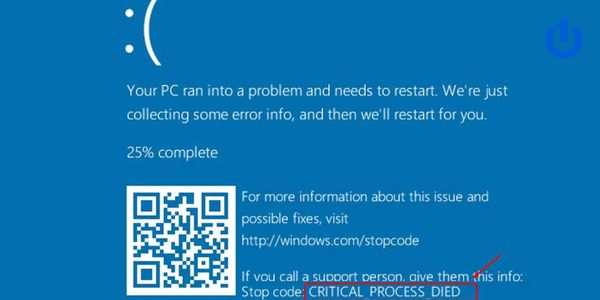
Tìm hiểu nguyên nhân xảy ra lỗi ổ cứng
Xem thêm: Lỗi NVIDIA Installer Cannot Continue là gì? Cách khắc phục nhanh nhất
Dấu hiệu thường gặp khi máy tính bị lỗi ổ cứng
Xuất hiện lỗi “Corrupted”
Khi bạn vừa tải một file dữ liệu và mở nó hoặc mở file dữ liệu đã có sẵn trong máy, lúc này sẽ xuất hiện một thông báo lỗi “Corrupted” và sau khi thông báo này xuất hiện file dữ liệu bạn cần mở lại bị xóa mà bạn không thực hiện hành động nào để xóa. Trong trường hợp như vậy, ổ cứng máy tính của bạn có thể đang gặp phải lỗi. Chính vì thế, bạn hãy thực hiện lưu lại các tài liệu quan trọng đến một thư mục khác để tránh bị mất dữ liệu.
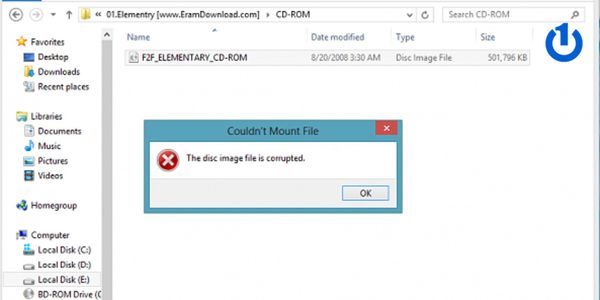
Lỗi “Corrupted”
Lỗi Bad Sector
“Bad Sector” là lỗi máy tính không nhận diện được ổ cứng. Khi bạn bật máy lên thấy xuất hiện bảng thông báo đang ở màn hình DOS (như hình bên dưới) mà không thể vào được giao diện chính của máy tính. Tuy nhiên, ổ cứng vẫn trong cấu hình BIOS lúc này máy tính không thể nhận diện được ổ cứng, đây chính là lỗi Bad Sector.
Lỗi Bad Sector sẽ được chia thành 2 dạng như sau: lỗi do phần mềm và do vật lí. Trong trường hợp lỗi do phần mềm bạn có thể đến các cửa hàng uy tín, chuyên về sửa chữa để có thể khắc phục nhanh nhất.

Lỗi Bad Sector
Máy tính bị xuất hiện màn hình xanh
Máy tính sau một thời gian sử dụng, sẽ dần dần bị chậm xuất hiện hiện tượng giật, lag và điển hình nhất là xuất hiện màn hình xanh liên tục và điều cần làm lúc này là bạn nên sao lưu lại dữ liệu quan trọng để tránh lỗi ổ cứng đột ngột mà mất toàn bộ dữ liệu nhé!
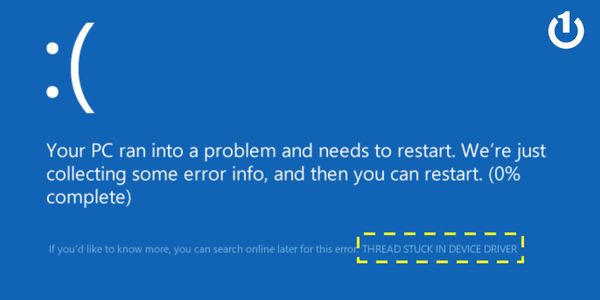
Xuất hiện màn hình xanh
Xem thêm: Hướng dẫn sử dụng RAM cho Java
Cách sửa lỗi ổ cứng máy tính
Sửa lỗi bằng cách thông dụng
Có thể khắc phục được tình trạng này bằng cách xử lý trực tiếp lên ổ cứng máy tính. Trong trường hợp do các bo mạch, dàn cơ,... Bạn thực hiện như sau:
Bước 1: Tiến hành mở thùng máy ra

Mở thùng máy ra
Bước 2: Kiểm tra các kết nối và vệ sinh bằng chổi lông nhỏ, khăn giấy khô
Bước 3: Vệ sinh các cổng kết nối, bo mạch,...

Kiểm tra vệ sinh dây kết nối
Bước 4: Sau đó kiểm tra thiết lập Master/Slave có chính xác hay chưa
Bước 5: Mở máy lên và truy cập BIOS để tự động nhận diện ổ cứng. Sau khi nhận diện thành công có thể sử dụng được rồi nhé
Sửa lỗi ổ cứng do phần mềm
Bước 1: Vào “My Computer” → Click chuột phải vào ổ đĩa cứng cần được sửa lỗi → Sau đó chọn vào mục “Properties”
Bước 2: Tại đây xuất hiện cửa sổ thông báo bạn chọn vào thẻ “Tools” → Tiếp tục chọn vào “Check Now”

Sửa lỗi do phần mềm
Sau khi hoàn thành 2 bước trên, máy tính sẽ tự động khắc phục sửa lỗi các file trong ổ cứng, và các sự cố khác. Tuy nhiên, thời gian để hoàn thành sẽ khá lâu và còn tùy thuộc vào dung lượng của ổ cứng được sửa lỗi.
Hướng dẫn cách test tình trạng ổ cứng máy tính
Dùng công cụ Windows CHKDSK Tools
Đầu tiên bạn hãy thực hiện theo cách dưới đây:
Click chuột phải vào ổ cứng cần test trong “My Computer” → Chọn tiếp Properties → chọn vào thẻ Tools, trong phần Error-checking hãy nhấn vào “Check now” và “Start” để tiến hành kiểm tra và sửa lỗi. Nếu quá trình diễn ra quá lâu có thể ổ cứng đang gặp lỗi và công cụ Windows CHKDSK Tools đang tự động sửa lỗi.

Dùng công cụ Windows CHKDSK Tools
Dùng công cụ WMIC
Bước 1: Nhấn “Windows + R” để mở hộp thoại Run → nhập vào thanh tìm kiếm câu lệnh “cmd” và nhấn “Enter”
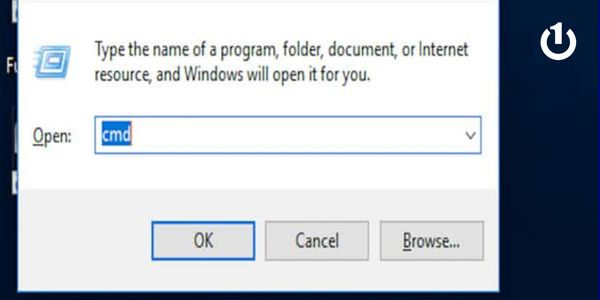
Vào cmd
Bước 2: Tiếp theo nhập câu lệnh “wmic” và nhấn phím Enter → Tiếp tục nhập câu lệnh “diskdrive get status” và nhấn Enter
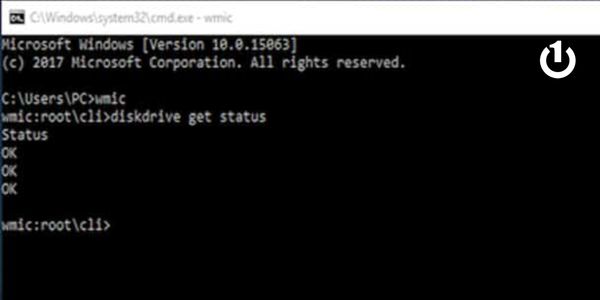
Hoàn thành quá trình
Đợi một lúc hệ thống sẽ tự động kiểm tra tình trạng hiện tại của ổ cứng, nếu ở phía dưới dòng “Status” xuất hiện “OK” có nghĩa là ổ cứng máy tính của bạn vẫn hoạt động bình thường
Xem thêm: Battery wear level laptop là gì?
Tổng kết
Bài viết trên đây, Bảo Hành One đã hướng dẫn bạn cách sửa lỗi ổ cứng trên máy tính cũng như những dấu hiệu về lỗi ổ cứng máy tính dễ dàng nhận biết. Ngoài ra, thường xuyên kiểm tra tình trạng ổ cứng trên máy tính sẽ giúp ít cho bạn rất nhiều nữa đấy.
Cảm ơn bạn đã xem hết bài viết, nếu có câu hỏi hoặc thắc mắc đừng ngần ngại liên hệ với Bảo Hành One, chúng tôi có đội ngũ nhân viên sẽ giải đáp tất tần tật những câu hỏi của bạn trong thời gian nhanh nhất. Nếu thấy bài viết mang lại cho bạn nhiều thông tin hữu ích, hãy theo dõi Bảo Hành One sẽ còn cập nhật thêm nhiều bài viết, mẹo vặt công nghệ đến với bạn nữa đấy nhé! Chúc bạn thực hiện thành công sau khi đã tham khảo bài viết này nhé!









